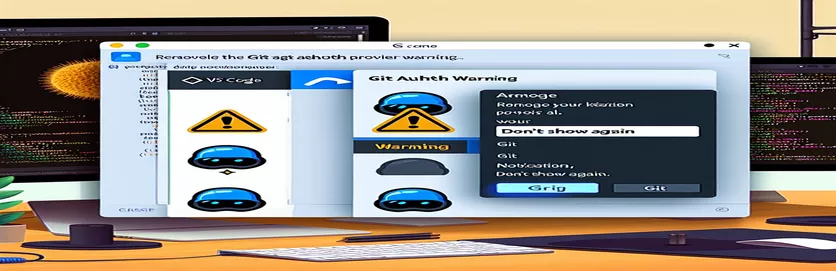Rezolvarea avertismentelor de autentificare Git în VS Code
Când lucrați cu Visual Studio Code, întâlnirea avertismentelor legate de furnizorul de autentificare Git poate fi o supărare comună. Aceste avertismente apar de obicei în ieșirea terminalului atunci când redeschideți VS Code după ce îl închideți, afișând ultima ieșire de rulare cu un semn de avertizare.
Acest ghid vă va ajuta să înțelegeți de ce apar aceste avertismente și vă va oferi instrucțiuni pas cu pas pentru a le elimina. Urmând acești pași simpli, puteți asigura o experiență de codare lină și neîntreruptă în Visual Studio Code.
| Comanda | Descriere |
|---|---|
| clear | Șterge ecranul terminalului într-un sistem bazat pe Unix sau un terminal VS Code. |
| exit 0 | Iese din script cu succes într-un sistem bazat pe Unix. |
| "terminal.integrated.scrollback": 0 | Setează tamponul de derulare înapoi al terminalului la zero, ștergând efectiv istoricul terminalului în VS Code. |
| "terminal.integrated.commandsToSkipShell" | Specifică comenzile pe care VS Code ar trebui să le execute direct fără a le transmite shell-ului. |
| vscode.commands.registerCommand | Înregistrează o comandă nouă în VS Code care poate fi invocată din paleta de comenzi sau combinații de taste. |
| vscode.window.activeTerminal.sendText | Trimite text introdus către terminalul activ în VS Code, simulând introducerea utilizatorului. |
| cls | Șterge ecranul terminalului dintr-un prompt de comandă Windows sau un terminal VS Code. |
Înțelegerea soluției pentru a elimina avertismentele Git Auth
Scripturile și configurațiile furnizate sunt concepute pentru a automatiza procesul de ștergere a terminalului și pentru a preveni reapariția semnului de avertizare în Visual Studio Code. The clear comanda din scriptul shell bazat pe Unix șterge ecranul terminalului, asigurându-se că nicio ieșire anterioară nu rămâne vizibilă. În mod similar, cel exit 0 comanda încheie scriptul cu succes. Setările din settings.json fișier pentru VS Code include "terminal.integrated.scrollback": 0, care setează tamponul de derulare înapoi al terminalului la zero, ștergând efectiv orice istoric al terminalului și "terminal.integrated.commandsToSkipShell", care specifică comenzile pe care VS Code ar trebui să le execute direct fără a le transmite shell-ului.
În scriptul JavaScript pentru VS Code, vscode.commands.registerCommand funcția înregistrează o nouă comandă care poate fi invocată din paleta de comenzi sau prin combinații de taste, permițând ștergerea programatică a terminalului. The vscode.window.activeTerminal.sendText metoda trimite text introdus la terminalul activ, simulând intrarea utilizatorului pentru a executa comanda clear. Pentru utilizatorii de Windows, scriptul batch utilizează cls comandă pentru a șterge ecranul terminalului, asigurându-se că orice ieșire anterioară și semnele de avertizare sunt eliminate. Aceste scripturi și configurații ajută la menținerea unui mediu terminal curat și fără avertismente în Visual Studio Code.
Eliminarea avertismentelor de autentificare Git din VS Code Terminal
Script Shell pentru ștergerea ieșirii terminalului VS Code
# Clear terminal history script#!/bin/bash# This script clears the terminal output in VS Codeclearecho "Terminal cleared successfully!"exit 0
Automatizarea ștergerii terminalelor în VS Code
Configurarea setărilor codului VS
// Add this to your VS Code settings.json{"terminal.integrated.scrollback": 0,"terminal.integrated.commandsToSkipShell": ["workbench.action.terminal.clear",]}
Gestionarea avertismentelor furnizorului de autentificare Git în VS Code
Script JavaScript pentru automatizarea comenzilor terminalelor
// JavaScript to clear terminal in VS Codeconst vscode = require('vscode');function activate(context) {let disposable = vscode.commands.registerCommand('extension.clearTerminal', function () {const terminal = vscode.window.activeTerminal;if (terminal) {terminal.sendText('clear');}});context.subscriptions.push(disposable);}exports.activate = activate;
Gestionarea eficientă a problemelor furnizorilor Git Auth
Batch Script pentru utilizatorii Windows
:: Batch script to clear VS Code terminal@echo offclsecho Terminal cleared successfully!exit
Metode avansate pentru a gestiona avertismentele furnizorilor Git Auth
Pe lângă ștergerea terminalului, o altă metodă eficientă de a gestiona avertismentele furnizorului de autentificare Git în Visual Studio Code implică configurarea Git în sine. Prin actualizarea configurației Git pentru a stoca în cache acreditările sau folosind un manager de acreditări, puteți preveni ca problemele de autentificare să provoace avertismente în terminal. Acest lucru se poate face folosind git config comandă pentru a seta acreditările.
De exemplu, folosind git config --global credential.helper cache vă va stoca în cache acreditările pentru o perioadă scurtă, reducând frecvența solicitărilor. În plus, instalarea unui manager de acreditări specific sistemului dvs. de operare, cum ar fi Managerul de acreditări Git pentru Windows, poate oferi o soluție mai permanentă prin stocarea în siguranță a acreditărilor și furnizarea automată a acestora atunci când este necesar.
Întrebări și soluții frecvente pentru avertismentele VS Code Git
- Cum șterg avertismentele terminalului din VS Code?
- Puteți folosi clear comanda în terminal sau configurați setările pentru a automatiza acest proces.
- Ce cauzează avertismentele furnizorului de autentificare Git?
- Aceste avertismente sunt de obicei cauzate de probleme de autentificare cu Git la accesarea depozitelor.
- Cum pot automatiza ștergerea terminalului în VS Code?
- Folosește vscode.commands.registerCommand pentru a crea o comandă personalizată care șterge terminalul.
- Pot folosi un script pentru a șterge terminalul la pornire?
- Da, puteți utiliza un script shell sau batch pentru a automatiza ștergerea terminalului când pornește VS Code.
- Care este scopul "terminal.integrated.scrollback" setare?
- Această setare controlează dimensiunea tamponului de derulare înapoi, care poate fi setată la zero pentru a șterge istoricul terminalului.
- Cum memorez în cache acreditările Git?
- Folosește git config --global credential.helper cache comandă pentru a stoca în cache acreditările pentru o perioadă scurtă.
- Ce este Git Credential Manager?
- Este un instrument care stochează în siguranță acreditările Git și le furnizează automat atunci când este necesar.
- Cum instalez Git Credential Manager?
- Îl puteți descărca și instala din depozitul oficial GitHub sau puteți utiliza un manager de pachete precum Homebrew.
- Pot folosi variabile de mediu pentru a gestiona acreditările Git?
- Da, puteți seta variabile de mediu cum ar fi GIT_ASKPASS pentru a furniza acreditările automat.
Modalități eficiente de a elimina avertismentele Git Auth
Gestionarea avertismentelor furnizorului de autentificare Git în Visual Studio Code poate fi gestionată eficient prin diferite metode. Prin implementarea scripturilor pentru a șterge terminalul și configurarea setărilor pentru a gestiona acreditările Git, puteți menține un spațiu de lucru curat și productiv. Utilizarea unor instrumente precum Managerul de acreditări Git sau ajustarea configurațiilor Git poate simplifica și mai mult procesul, asigurându-se că aceste avertismente nu vă perturbă fluxul de lucru. Acești pași ajută la crearea unui mediu de codare mai fluid și mai eficient, fără avertismente persistente și dezordine inutilă de terminale.